Ako zdieľať svoju obrazovku na FaceTime
Zdieľanie obrazovky(Screen) vám umožňuje pristupovať k počítaču niekoho iného bez toho, aby ste sa fyzicky nachádzali vedľa neho. Existuje veľa problémov, ktoré možno vyriešiť zdieľaním obrazovky a rôznych situácií, keď to možno budete potrebovať.
Pokiaľ ide o profesionálnu spoluprácu a prácu so vzdialeným tímom(working with a remote team) , zdieľanie obrazovky vám môže ušetriť čas a námahu pri kontrole vašej práce alebo vykonávaní úprav. Ak sa vám stále(keep getting the same error message) znova a znova zobrazuje rovnaké chybové hlásenie, môžete pri žiadosti o pomoc zdieľať svoju obrazovku s kolegom.

Zdieľanie obrazovky je tiež nevyhnutné, keď učíte online, či už ide o váš vlastný online kurz(your own online course) alebo výučbu techniky vašich starých rodičov(teaching your grandparents tech) . Nakoniec možno budete chcieť s niekým zdieľať obrazovku, ak sa rozhodnete hrať hru, ktorá neponúka režim pre viacerých hráčov(multiplayer mode) .
Zdieľanie obrazovky na FaceTime na Macu(Mac) je jednoduché . Existuje viacero spôsobov, ako to urobiť. Tu pokryjeme niektoré z najjednoduchších možností. Pozrite si aj naše krátke video YouTube(short YouTube video) z našej sesterskej stránky Online Tech Tips .
Ako zdieľať svoju obrazovku na FaceTime(How To Share Your Screen On FaceTime)
Pre používateľov Macu je (Mac)FaceTime hlavnou(FaceTime) aplikáciou, pokiaľ ide o videohovory. Aj keď to nemusí byť najlepšia aplikácia na videokonferencie(the best video conferencing app) , používatelia Apple stále uprednostňujú FaceTime(FaceTime) pred inými nástrojmi. Ľahko sa používa, poskytuje skvelú kvalitu a vaše kontakty sú vždy vzdialené len pár kliknutí.

Keď však FaceTime(FaceTime) začnete používať na viac než len rýchly hovor s priateľom, možno budete chcieť z neho vyťažiť viac. Napríklad, keď si dohodnete skupinové stretnutie(arrange a group meeting) a potrebujete zdieľať svoju obrazovku na FaceTime so všetkými, budete prekvapení, keď zistíte, že neexistuje žiadna jasná možnosť zdieľania obrazovky.
Použite webovú kameru na zdieľanie obrazovky na FaceTime(Use The Webcam To Share Your Screen on FaceTime)
Ak používate fyzickú webovú kameru, môžete ju nastaviť tak, aby bola otočená smerom k obrazovke počítača namiesto vašej tváre.

Týmto spôsobom vaše kontakty uvidia vašu obrazovku, ale s veľmi obmedzenou funkčnosťou – nehovoriac o kvalite takejto videorelácie. Ak teda potrebujete správne zdieľať svoju obrazovku na FaceTime , aby vaše kontakty videli vaše akcie online a mohli v prípade potreby prevziať kontrolu, vyberte namiesto toho nasledujúcu metódu.
Na zdieľanie obrazovky použite Správy(Use Messages To Share Your Screen)
Svoju obrazovku môžete zdieľať na FaceTime prostredníctvom aplikácie Správy,(the Messages app) ktorá je tiež predinštalovaná na Macu(Mac) . Nie je potrebné nič sťahovať ani vytvárať nové účty. Postupujte podľa týchto krokov:
- Otvorte aplikáciu Správy(Messages) a prihláste sa pomocou svojho účtu Apple ID .

- Nájdite rozhovor s používateľom, s ktorým chcete zdieľať svoju obrazovku. Prípadne s nimi začnite nový chat.
- V pravom hornom rohu chatu nájdite tlačidlo Podrobnosti(Details) a kliknite naň.
- Klepnite na ikonu dvojitej obrazovky(double screen) .

- Teraz si môžete vybrať z Pozvať na zdieľanie mojej obrazovky( Invite to Share My Screen) a Požiadať o zdieľanie obrazovky(Ask to Share Screen) .

Možnosti zdieľania obrazovky nájdete aj priamo v hornej časti chatu. Kliknite(Click) na meno príjemcu a v rozbaľovacej ponuke vyberte možnosť zdieľať obrazovku.
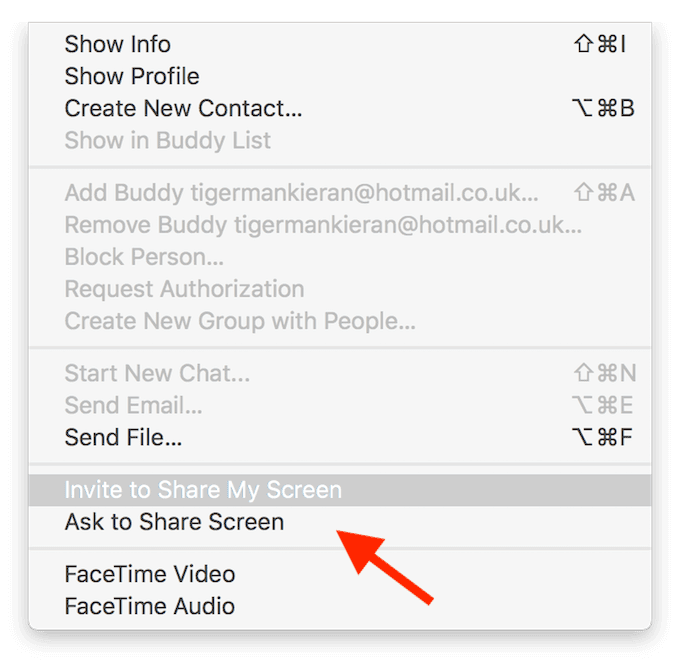
Ďalším spôsobom, ako to urobiť, je prostredníctvom ponuky na páse aplikácie. V hornej časti obrazovky vyberte z ponuky Kamaráti . (Buddies)Nájdete tam rovnaké možnosti Pozvať na zdieľanie mojej obrazovky(Invite to Share My Screen) a Požiadať o zdieľanie obrazovky(Ask to Share Screen) , z ktorých si môžete vybrať.
- Keď kliknete na jednu z možností, na obrazovke druhej osoby sa zobrazí požiadavka. Môžu si vybrať možnosť Prijať(Accept) alebo Odmietnuť(Decline) a potom môžete pokračovať vo videohovore.
Použite Správy na prístup k ich Macu(Use Messages To Access Their Mac)
Niekedy nestačí len ukázať svoju obrazovku druhému používateľovi. Ak chcete, aby to bolo interaktívnejšie, môžete ich pozvať, aby ovládali váš počítač, alebo požiadať o prístup k svojmu počítaču.
Ak chcete získať prístup k Macu(Mac) niekoho iného , počkajte, kým s vami nebude zdieľať svoju obrazovku na FaceTime , nájdite ikonu myši(mouse) v ľavom hornom rohu obrazovky a kliknite na ňu.
Ak chce niekto získať prístup k vášmu Macu: zdieľajte svoju obrazovku s používateľom, nájdite ikonu dvojitej obrazovky(double screen) v ponuke a kliknite na ňu.
Skôr ako niekomu povolíte prístup k vášmu počítaču, uistite sa, že je to niekto, komu dôverujete. Pamätajte, že získajú plnú kontrolu nad vaším počítačom a možnosť prechádzať vašimi súbormi vrátane vašich citlivých osobných údajov.
Ak chcete kontrolu zrušiť, znova kliknite na ikonu dvojitej obrazovky(double-screen) a túto funkciu vypnite.
Ako zdieľať svoju obrazovku offline(How to Share Your Screen Offline)
Aj keď nemáte prístup na internet, pomocou vstavanej aplikácie Zdieľanie obrazovky(Screen Sharing) sa môžete na diaľku pripojiť k inému Macu .(Mac)

Ak chcete spustiť Zdieľanie obrazovky, otvorte vyhľadávanie Spotlight(Spotlight search) a zadajte zdieľanie obrazovky(screen sharing) .
Aplikácia vás požiada o názov hostiteľa alebo Apple ID používateľa, ku ktorému sa chcete pripojiť. Pomocou Apple ID sa môžete priamo pripojiť k ich počítaču. Stačí(Just) zadať ich Apple ID a kliknúť na Enter . Zvyšok nechajte na Macu.

Jedinou nevýhodou tejto metódy je, že počas relácie zdieľania obrazovky nie je priestor na posielanie správ alebo diskusiu o problémoch. Na to však môžete použiť Facetime alebo Správy(Messages) .
Zdieľajte svoju obrazovku na FaceTime s kýmkoľvek(Share Your Screen On FaceTime With Anyone)
Váš Mac uľahčuje zdieľanie obrazovky s ostatnými používateľmi a dokonca aj so sebou samým. Existuje mnoho spôsobov, ako získať vzdialený prístup k počítaču(access your computer remotely) , ak to niekedy potrebujete.
Ak zistíte, že vstavané nástroje, ktoré máte na Macu(Mac) , nestačia, vždy sa môžete obrátiť na nástroje tretích strán a pripojiť sa na diaľku k akémukoľvek počítaču(third-party tools to remote connect to any computer) .
Používate často zdieľanie obrazovky na Macu(Mac) ? Akú aplikáciu alebo nástroj na to používate? Podeľte sa s nami o svoje skúsenosti v komentároch nižšie.
Related posts
Opravte chybu FaceTime „Server narazil na chybu pri spracovaní registrácie“.
Ako nahrávať obrazovku na Mac
Externý pevný disk sa nezobrazuje v systéme Windows alebo OS X?
Zmeňte alebo sfalšujte MAC adresu v systéme Windows alebo OS X
Ako kalibrovať monitor v systéme Windows a OS X
Ako povoliť zámok aktivácie na počítači Mac
Ako robiť snímky obrazovky v systéme Mac OS pomocou klávesových skratiek
Ako vytvoriť šifrovaný obraz disku v OS X
Zálohujte si Mac pomocou Time Machine
Ako zabrániť tomu, aby váš Mac spal
Ako aktualizovať Mac OS X a aplikácie Mac z terminálu
Ako skenovať pomocou Image Capture na Macu
Ako obnoviť priečinok, ktorý sa zmenil na balík v OS X
Ako vytvárať a používať inteligentné priečinky v systéme MacOS
5 najlepších alternatív nástroja na vystrihovanie pre Mac
Ako skopírovať disky DVD na pevný disk v systéme Windows a OS X
Najlepšie aplikácie pre Mac v roku 2020
Ako vytvoriť symbolické odkazy na počítači Mac
Klávesové skratky pre Mac, keď váš Mac zamrzne
Ako vytvoriť inštalátor MacOS na USB kľúči
